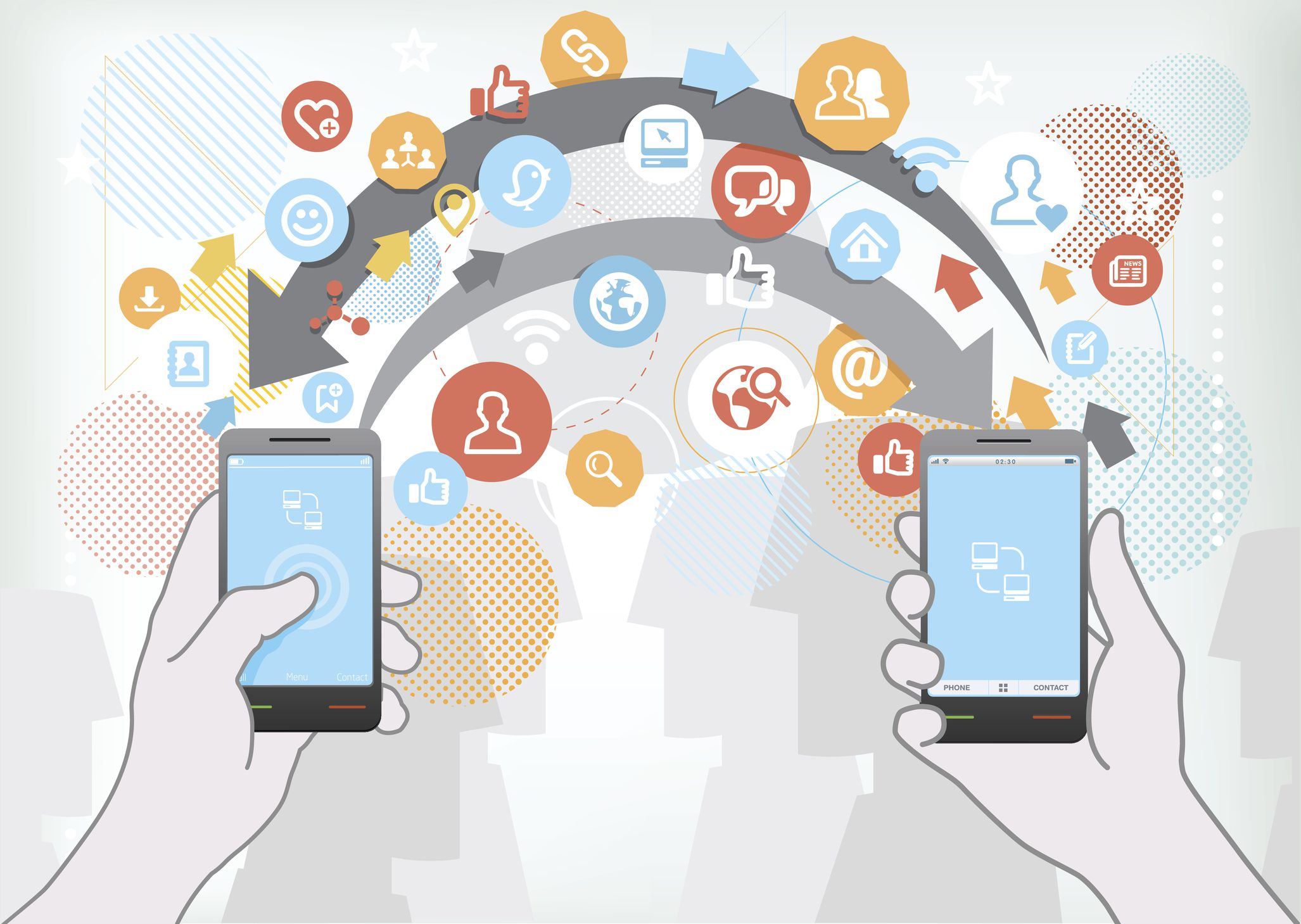Kun vaihdat iPhonesta Androidiin, on paljon dataa, joka on siirrettävä puhelimesta toiseen. Kun siirrät valokuvia, musiikkia ja sovelluksia, siirrä yhteystietosi iPhonesta Androidiin äläkä jätä tärkeitä puhelinnumeroita, sähköposteja ja fyysisiä osoitteita vanhaan laitteeseesi. Yhteystietojen siirtämiseen puhelimien välillä on useita tapoja. Kumman valitset, riippuu käyttämistäsi palveluista ja sovelluksista. Tämän artikkelin ohjeet koskevat yhteystietojen siirtämistä iPhonesta Androidiin. Voit myös siirtää yhteystietoja Androidista iPhoneen ja iPhonesta iPhoneen.
Kuinka käyttää iCloudia yhteystietojen siirtämiseen
Helpoin tapa siirtää yhteystietosi puhelimesta toiseen on viedä iPhone-yhteystietosi iCloud-tilillesi ja sitten tallentaa yhteystiedot uuteen puhelimeesi käyttämällä erityistä yhteystietoluettelon latausohjelmaa Android-laitteellasi. iPhone-yhteystietojen lähettäminen iCloudiin:
-
Avaa iPhonessa toimielimet†
-
Napauta nimeäsi ja valitse iCloud†
-
Laita päälle Yhteystiedot vaihda varmuuskopioidaksesi yhteystietoluettelosi iCloud-tilillesi.
Kun kytkin on päällä, yhteystietosi varmuuskopioidaan. Älä muuta tätä asetusta ja jatka seuraavaan vaiheeseen.
-
Kirjaudu iCloudiin verkkoselaimella.
-
Valitse Yhteystiedot†
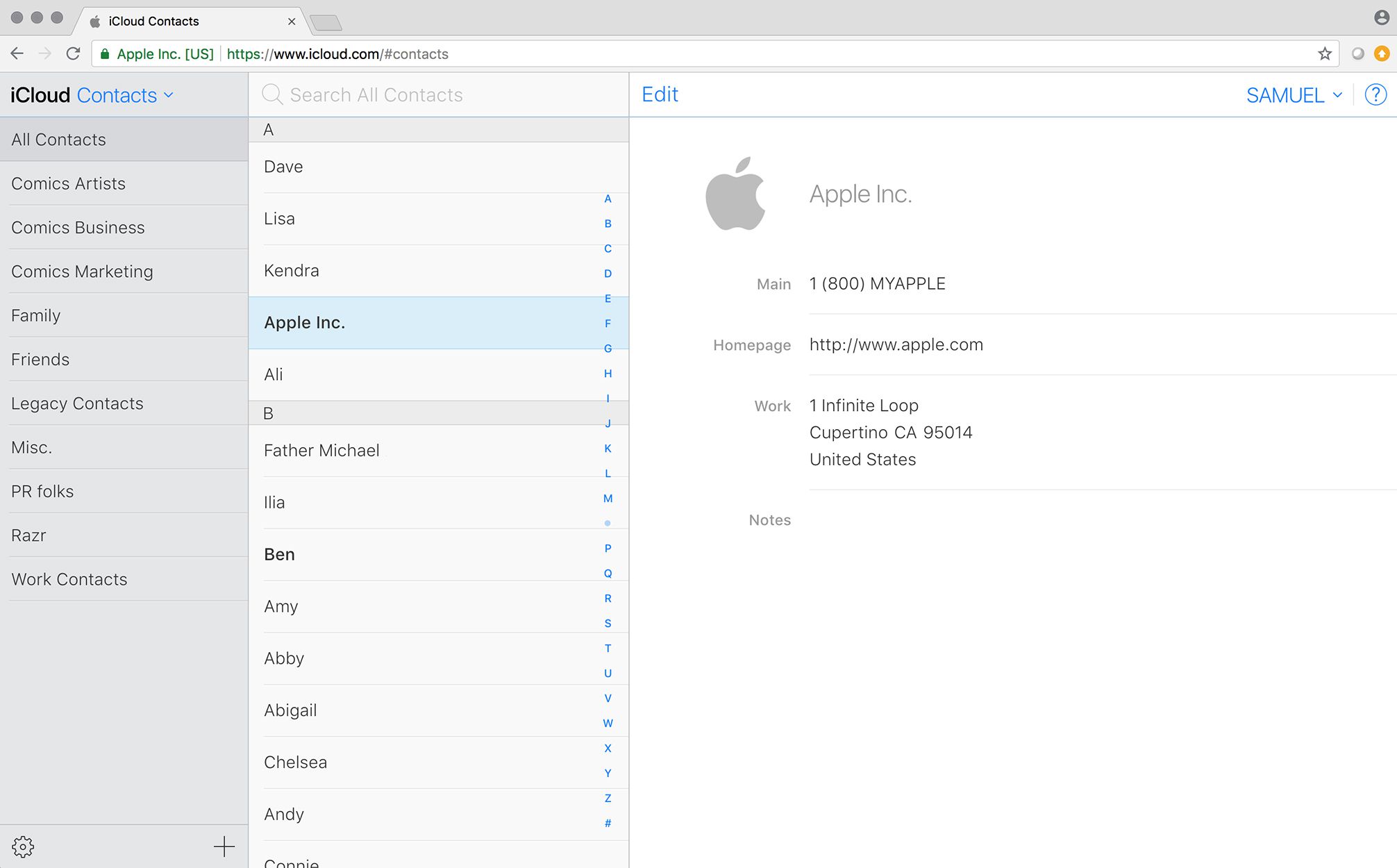
-
Tarkastele yhteystietoluetteloa ja varmista, että kaikki yhteystietosi ovat luettelossa.
Valitse sovellus siirtääksesi yhteystiedot iCloudista Androidiin
Kun yhteystietosi on ladattu iCloudiin, lataa yhteystietosi Android-laitteeseesi. Androidilla ei ole sisäänrakennettua iCloud-tukea. Asenna sen sijaan sovellus, joka tarjoaa mahdollisuuden ladata iCloud-yhteystietoja. Tässä on muutama esimerkki:
- CardDAV-Sync ilmaiseksi
- JB Cloud Contacts Solution
- Synkronoi pilviyhteystiedot Androidissa
- Synkronoi iCloud-yhteystiedot
Vaiheet yhteystietojen siirtämiseksi iCloudista Android-laitteeseesi vaihtelevat hieman valitsemastasi sovelluksesta riippuen, mutta kaikki sovellukset noudattavat samaa prosessia:
- Kirjaudu sisään iCloud-tilillesi sovelluksessa.
- Lataa yhteystietosi.
- Vahvista Android-suosikkiyhteystietosovellukseesi tuodut yhteystiedot.
Jos käytät kaksivaiheista todennusta iCloudin kanssa, aseta sovelluskohtainen salasana iCloud-tililtäsi ennen kuin kirjaudut näihin Android-sovelluksiin.
Siirrä iPhone-yhteystiedot Androidiin sovellusten avulla
iCloud on sisäänrakennettu iPhoneen, mutta se ei ole ainoa pilvipalvelu, joka voi siirtää yhteystietoja. My Contacts Backup on yhteystietojen siirtosovellus, joka lähettää iPhonen osoitekirjan sähköpostiisi VCF-tiedostona.
-
Asenna My Contacts Backup iPhoneen.
-
Napauta iPhonessa varmuuskopioida† Ennen kuin viet yhteystietosi, siirry osoitteeseen toimielimet ja valitse, mitkä osoitekirjan kentät viedään. Vaihtoehdot sisältävät puhelinnumeron, sähköpostiosoitteen, URL-osoitteen ja osoitteen.
-
Nosturi Sähköposti†
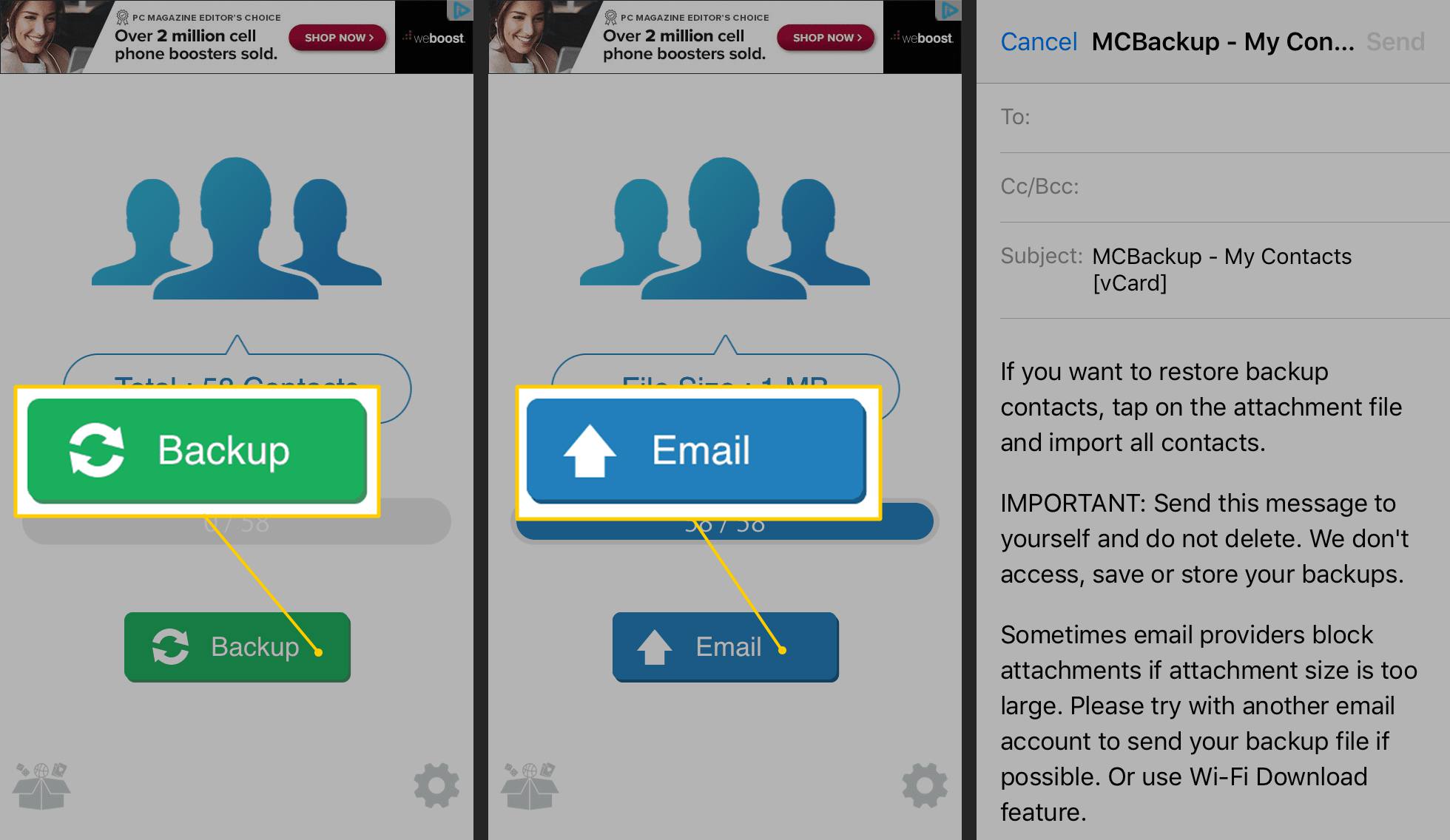
-
Lähetä yhteystietoluettelon varmuuskopio itsellesi tai mihin tahansa muuhun sähköpostiosoitteeseen, johon sinulla on pääsy Android-puhelimella.
-
Avaa viesti Android-laitteella ja valitse Ladata VCF-tiedoston kuvake.
-
Vuonna avaa valintaikkuna, valitse Yhteystiedot†
-
Kun sinua kehotetaan vahvistamaan iPhone-yhteystietojen tuominen Android-puhelimeen, valitse Okei†
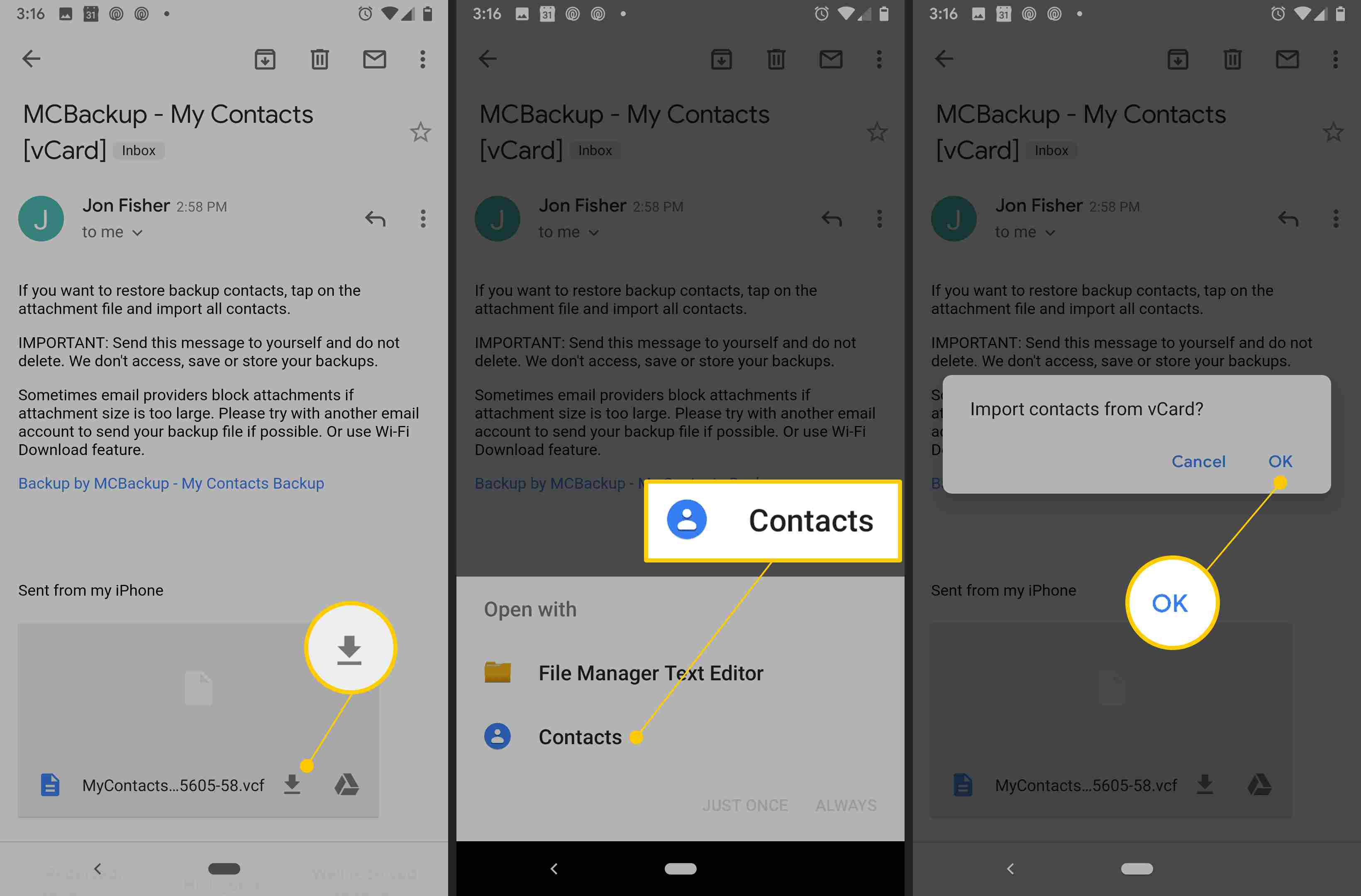
-
Yhteystietoluettelo näkyy Android-yhteystiedoissasi.
Muita pilvipalveluita, joita voit käyttää yhteystietojen siirtämiseen laitteesta toiseen, ovat Google Contacts ja Yahoo Contacts. Nämä työkalut ja vastaavat työkalut ovat verkossa ja synkronoivat yhteystiedot minkä tahansa yhteensopivan laitteen kanssa, mukaan lukien iPhonet ja Androidit.
Etkö osaa käyttää SIM-korttia?
Joissakin puhelimissa voit varmuuskopioida yhteystiedot ja muut tiedot SIM-kortille, asettaa SIM-kortin uuteen puhelimeen ja tuoda tiedot. Valitettavasti se ei ole mahdollista iPhonella, koska iOS ei tue tietojen tallentamista SIM-kortille.